[Resuelto] La actualización o instalación de Windows 10 falla por el error 0xc1900204
Actualizado 2023 de enero: Deje de recibir mensajes de error y ralentice su sistema con nuestra herramienta de optimización. Consíguelo ahora en - > este enlace
- Descargue e instale la herramienta de reparación aquí.
- Deja que escanee tu computadora.
- La herramienta entonces repara tu computadora.
En esta guía, discutimos cuándo aparecerá el "Código de error 0xc1900204" y cuáles son las posibles formas de solucionarlo.Este error se produce normalmente cuando se intenta actualizar Windows 10 a su siguiente versión de compilación disponible.Cuando lo haga, es posible que también reciba el siguiente mensaje de error
0xC1900204 MOSETUP_E_COMPAT_MIGCHOICE_BLOCK
Este error se produce principalmente debido a dispositivos externos defectuosos o a que el hardware se ha dañado.En bastantes casos, esto también surge debido a los controladores de dispositivos obsoletos, la presencia de un antivirus externo o componentes de actualización corruptos.Cualquiera que sea el escenario en su caso, puede resolverlo probando estas soluciones -
- Desconecte todos los dispositivos externos y reinicie su PC
- Ejecute CHKDSK para asegurarse de que no persiste ningún problema de hardware
- Encuentre y actualice los controladores de dispositivos obsoletos
- Desactivar el antivirus externo y el cortafuegos de Windows
- Restablecer los componentes de actualización para solucionar el error 0xc1900204
- Restablecer el registro - "ProgramFilesDir"
Solución: Error de instalación de Windows 10 0xc1900204
Si no puedes actualizar o instalar Windows 10 en tu dispositivo, intenta aplicar estas soluciones una tras otra -
1] Desconecte todos los dispositivos externos y reinicie su PC
Antes de empezar, compruebe si el problema anterior se produce por culpa de dispositivos externos o no.El proceso es bastante sencillo, todo lo que necesitas es desconectar los dispositivos secundarios y reiniciar tu PC.Cuando Windows 10 se recargue, comprueba si sigue apareciendo el código de error 0xc1900204 o no.En caso de que el problema no aparezca, el fallo debe estar en uno de tus dispositivos externos.
Notas importantes:
Ahora puede prevenir los problemas del PC utilizando esta herramienta, como la protección contra la pérdida de archivos y el malware. Además, es una excelente manera de optimizar su ordenador para obtener el máximo rendimiento. El programa corrige los errores más comunes que pueden ocurrir en los sistemas Windows con facilidad - no hay necesidad de horas de solución de problemas cuando se tiene la solución perfecta a su alcance:
- Paso 1: Descargar la herramienta de reparación y optimización de PC (Windows 11, 10, 8, 7, XP, Vista - Microsoft Gold Certified).
- Paso 2: Haga clic en "Start Scan" para encontrar los problemas del registro de Windows que podrían estar causando problemas en el PC.
- Paso 3: Haga clic en "Reparar todo" para solucionar todos los problemas.
Puedes encontrar el dispositivo problemático conectándolos uno por uno y comprobando cuando el fallo mencionado vuelve a aparecer.Si al seguir esto encuentra el dispositivo defectuoso, reemplace el mismo.
2] Ejecute CHKDSK para asegurarse de que no persiste ningún problema de hardware
Ahora que ya ha inspeccionado los dispositivos externos, es el momento de examinar el disco duro.A veces, la actualización o instalación se produce sólo por un hardware defectuoso.A continuación se explica cómo realizar esta tarea -
- Abra el símbolo del sistema como administrador.
- Copie/pegue el siguiente código y pulseEntre en-
chkdsk C: /f /r /x
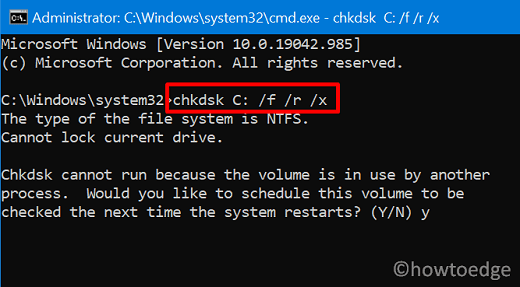
- El sistema no iniciará ningún escaneo porque el disco duro ya está en uso.Sin embargo, el sistema le preguntará si desea programar este análisis durante el reinicio del PC.Escriba "Y" y pulseEntre ende nuevo.
- Salga del símbolo del sistema, cierre todas las ventanas que se estén ejecutando y reinicie su ordenador.
- El programa de utilidad CHKDSK se hará cargo inmediatamente y empezará a escanear el disco duro en busca de posibles daños.
- Espere a que esta tarea se complete, todo el proceso puede tardar entre 15 y 20 minutos.
- Una vez terminado esto, comprueba el informe.Si no encuentra ningún problema en el escaneo anterior, el hardware está bien y no necesita preocuparse por esto.
En caso de que encuentre algunos problemas en el análisis anterior, sustituya el disco duro lo antes posible.Si no se tiene en cuenta, su PC pronto tendrá problemas graves que causarán una gran pérdida de datos.Además, asegúrese de crear una copia de seguridad completa de los archivos y carpetas personales en un dispositivo externo.
3] Encuentre y actualice los controladores de dispositivos obsoletos
El error 0xc1900204 también puede producirse si no ha actualizado los controladores del dispositivo o la BIOS durante mucho tiempo.Ahora, Microsoft ha facilitado la búsqueda y la actualización de todos los controladores que requieren una actualización.Todo lo que necesita es visitar la siguiente ruta y buscar un término - "Actualización opcional".
Configuración (Win + I) > Actualización y seguridad > Windows Update
- Una vez que te dirijas a la ubicación mencionada, busca el "Ver actualizaciones opcionales" en el panel derecho.Si encuentra un enlace de este tipo, haga clic sobre él.
- En la pantalla siguiente, haga clic para instalar la actualización de los controladores del dispositivo.Puede encontrar un enlace para actualizar su BIOS aquí también.
Nota: Anteriormente, los usuarios solían actualizar los adaptadores de dispositivos visitando el Administrador de Dispositivos.Sin embargo, a partir de las dos últimas actualizaciones de características, es bastante imposible conseguir cualquier actualización desde allí.Por lo tanto, le sugerimos que siga el proceso anterior o que visite el sitio del fabricante y vea si han subido algún parche reciente para el controlador o no.
4] Desactive el antivirus externo y el cortafuegos de Windows
Si utilizas un antivirus externo para encontrar y reparar troyanos, scripts, infectores de archivos u otros programas maliciosos, asegúrate de desactivarlo temporalmente.Lo decimos porque, en ocasiones, estas apps de terceros son conocidas por entorpecer la instalación fluida de Windows 10 o, a veces, incluso una actualización.
Nota: Microsoft Defender es capaz de escanear y solucionar todos los problemas relacionados con los virus en Windows 10.Así, no es necesario instalar ninguna aplicación externa para realizar la misma tarea una y otra vez.
El Firewall de Windows también puede impedir que su PC reciba una actualización.Por lo tanto, asegúrese de desactivarlo también.No es necesario volver a activar este servicio, ya que se reactiva cuando se reinicia el ordenador.
5] Restablecer los componentes de actualización para solucionar el error 0xc1900204
La actualización de Windows 10 también puede fallar con el error 0xc1900204 a causa de componentes de actualización corruptos.Básicamente, cada vez que se instala una actualización en Windows 10, los datos relevantes se almacenan dentro de las dos carpetas principales.Son SoftwareDistribution y Catroot2.Es necesario que limpiemos estas dos carpetas de vez en cuando.Si no se borra, esto puede causar diferentes problemas relacionados con la actualización, incluyendo el error 0xc1900204.A continuación se explica cómo restablecer estas dos carpetas y detener/reiniciar los servicios esenciales.
6] Restablecer el registro - "ProgramFilesDir"
En algunos casos, un registro mal configurado también puede dar lugar a un código de error 0xc1900204.Por lo tanto, asegúrese de modificar el registro "ProgramFilesDir" de la siguiente manera -
- PulseGanar + Xpara abrir el menú de energía y haga clic enEjecutar.
- Tipo "
regedit" y pulse OK para iniciar el Editor del Registro. - Cuando lo haga, navegue hasta la siguiente -
HKEY_LOCAL_MACHINE\NSOFTWARE\NMicrosoft\NWindows\NCurrentVersion
- Una vez que llegue a la tecla anterior, encuentre una entrada titulada "ProgramFilesDir" en el panel derecho.
- Haz doble clic sobre él y cambia su valor por defecto aC:/Archivos de programa.
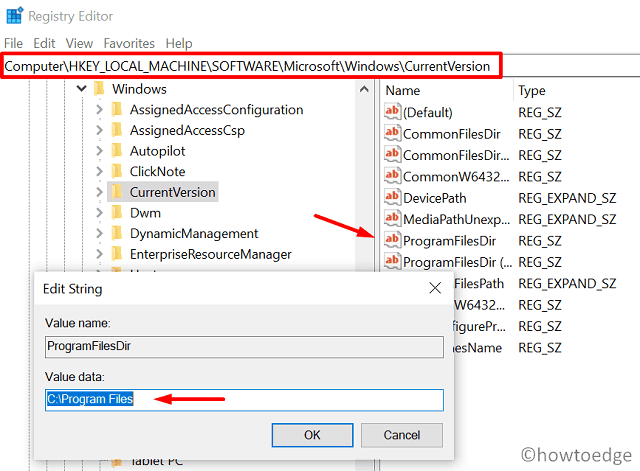
- Haga clic enOKpara confirmar esta configuración y cerrar el registro.
- A continuación, reinicie su PC para guardar los cambios realizados hasta el momento.
A partir del siguiente inicio de sesión, prueba a actualizar Windows 10, debería ocurrir lo mismo sin entrar en ningún fallo o error.
7] Corregir el error 0xc1900204 mediante la instalación limpia de Windows 10
Si ninguna de las soluciones anteriores ayuda a resolver el problema del 0xc1900204 en tu caso, te recomendamos que realices una actualización in situ en tu dispositivo.Hacerlo no sólo resolverá este problema, sino que también refrescará su ordenador.
Espero que este artículo le resulte útil y fácil de seguir.Conozcamos qué solución funciona mejor en su caso para que nuestros lectores sepan qué hacer a continuación.

